AsTeRICS Grid – Instalação no Android como app
O AsTeRICS Grid é um comunicador web (webapp) multiplataforma, o que implica que funciona tendo sempre como base um navegador web com a vantagem de que armazena todos os dados no dispositivo que estamos a usar (computador, tablet ou smartphone).
Esta vantagem permite o funcionamento offline (sem ligação à Internet) depois da primeira ligação e descarga inicial dos dados. Também existe a possibilidade de instalá-lo como se fosse uma aplicação nativa (ainda que continue a ser uma webapp), quer dizer, o funcionamento será o mesmo de qualquer outra aplicação que tenhamos instalada no nosso computador ou dispositivo. Isto oferece a vantagem adicional de visualização em ecrã inteiro sem que o navegador esteja visível, ou seja, como se fosse uma APP nativa que descarregámos e instalámos.
Neste tutorial, vamos explicar como instalar o AsTeRICS Grid em dispositivos móveis e tablets com sistema operativo Android.
Depois de instalado, aparecerá um ícone no ambiente de trabalho que nos permitirá lançar o comunicador como se fosse uma aplicação, sem vermos o navegador em que é executado.
Para instalar o comunicador dinâmico AsTeRICS Grid como se fosse uma app no nosso dispositivo com sistema operativo Android devemos ter uma versão de Android 7 ou superior e os navegadores Google Chrome, Opera ou Microsoft Edge atualizados. Apenas as versões atualizadas destes navegadores permitem a instalação como aplicação. A instalação é muito semelhante em todos os navegadores.
Instalação com Google Chrome e Microsoft Edge
A instalação no Google Chrome e Microsoft Edge são muito semelhantes por estarem ambos baseados em Chromium.
Em primeiro lugar, abrimos a página do AsTeRICS Grid no navegador.
Como podemos ver na imagem, o sistema oferece numa primeira fase a possibilidade de Adicionar Grid ao ecrã principal (1) tanto no Chrome
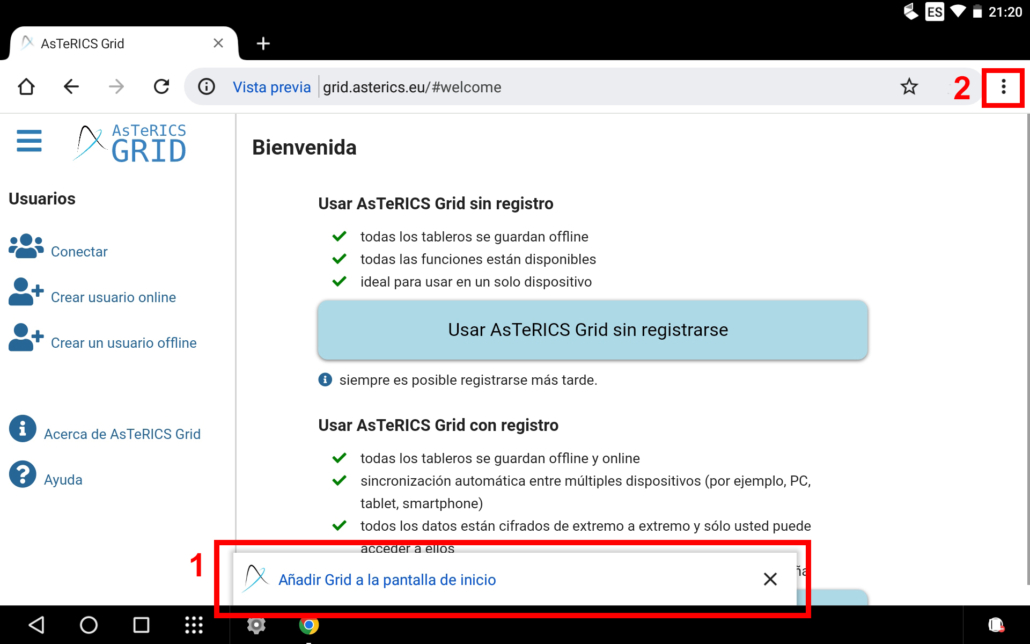
como no Edge
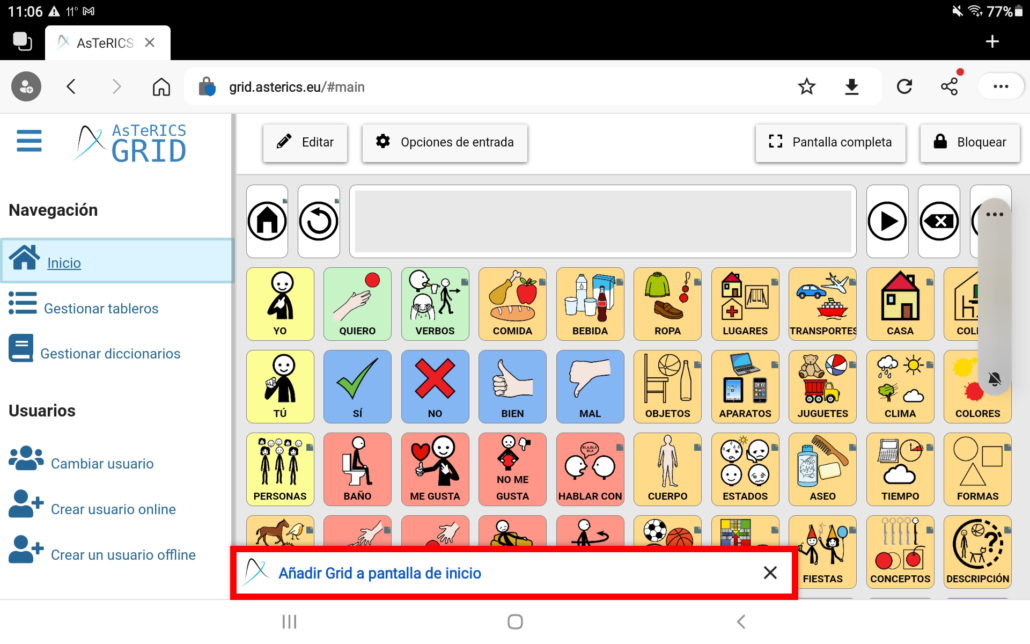
Também temos a possibilidade de pressionar Opções (três pontos no canto superior direito) e selecionar a opção:
Instalar aplicação na listagem que nos oferece o Chrome
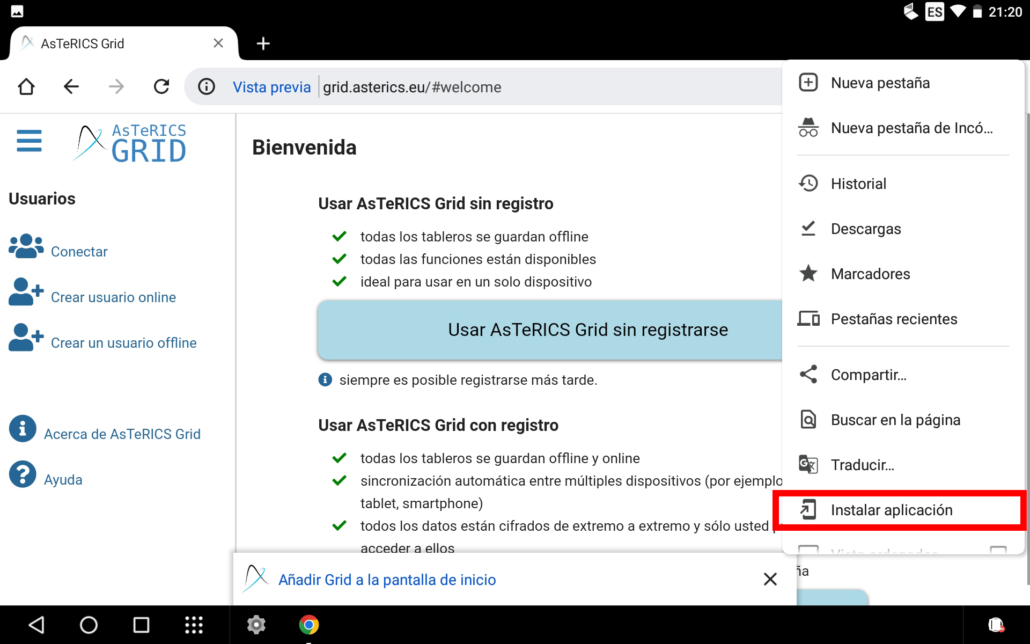
ou Adicionar ao telefone que é a opção oferecida pelo Microsoft Edge.
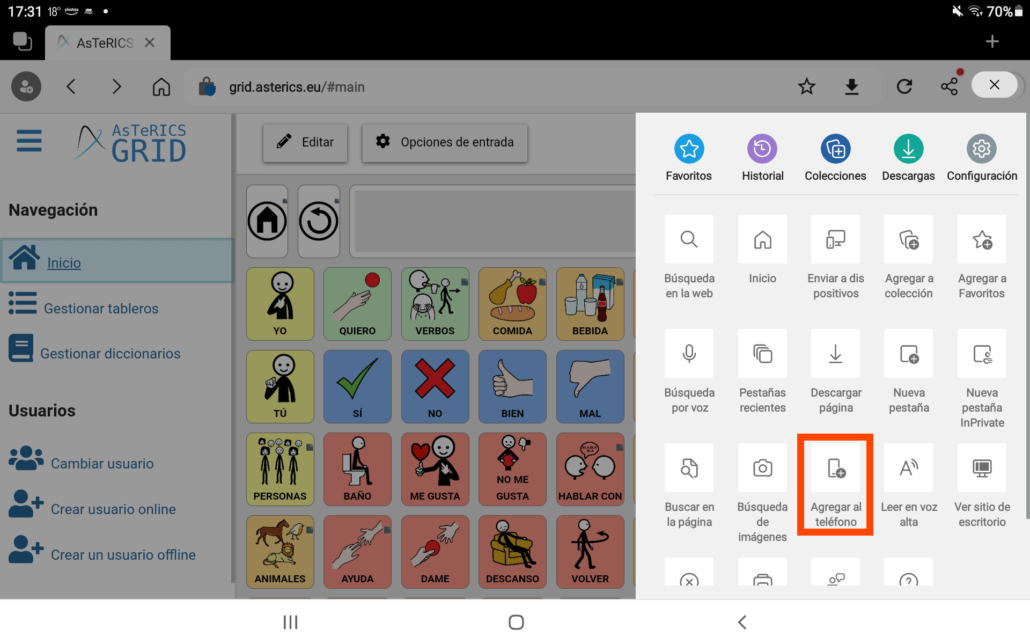
Com qualquer das duas opções de instalação, aparece uma janela na qual deveremos pressionar Instalar.
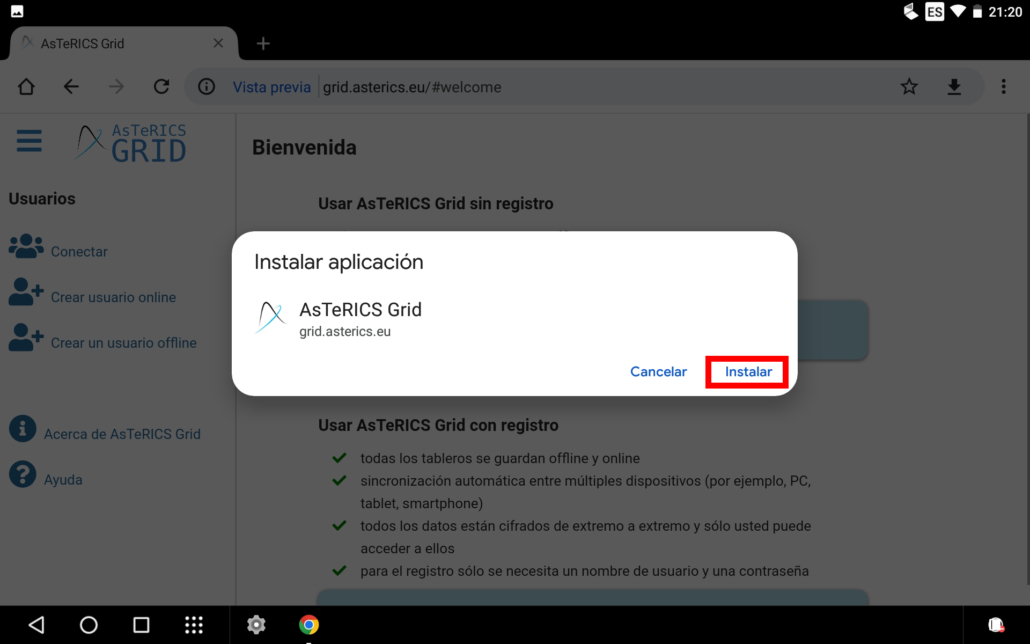
Decorridos alguns segundos, o sistema adverte-nos de que a aplicação foi instalada e aparece um ícone no ambiente de trabalho com o nome Grid.

Ao pressionar o ícone, arranca a nova app do AsTeRICS Grid em ecrã inteiro e sem que vejamos o navegador.
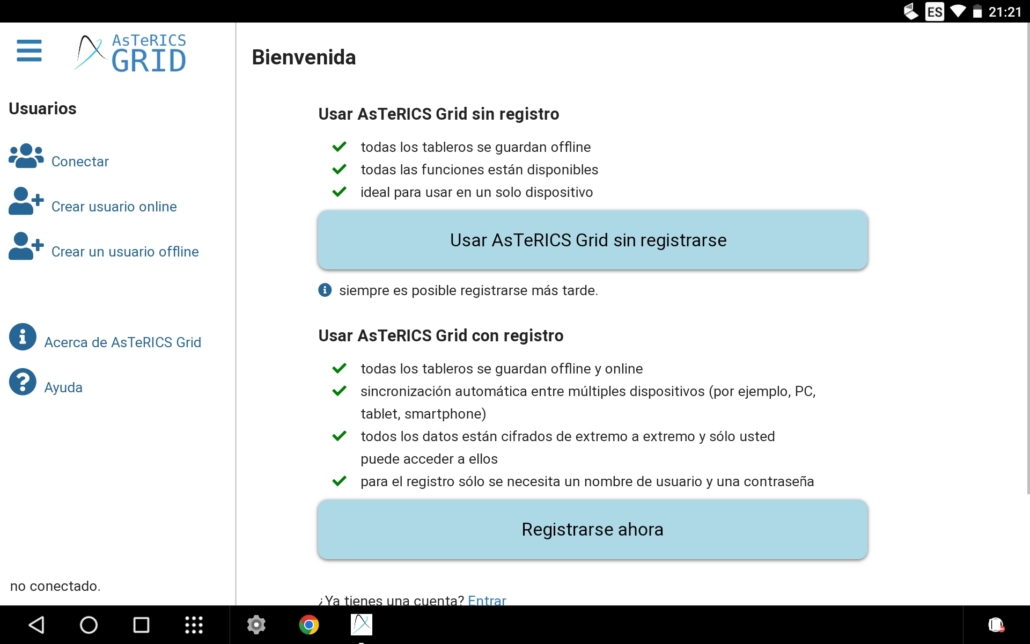
A seguir, podemos Criar um novo utilizador ou Conectar um utilizador que tenhamos criado previamente.
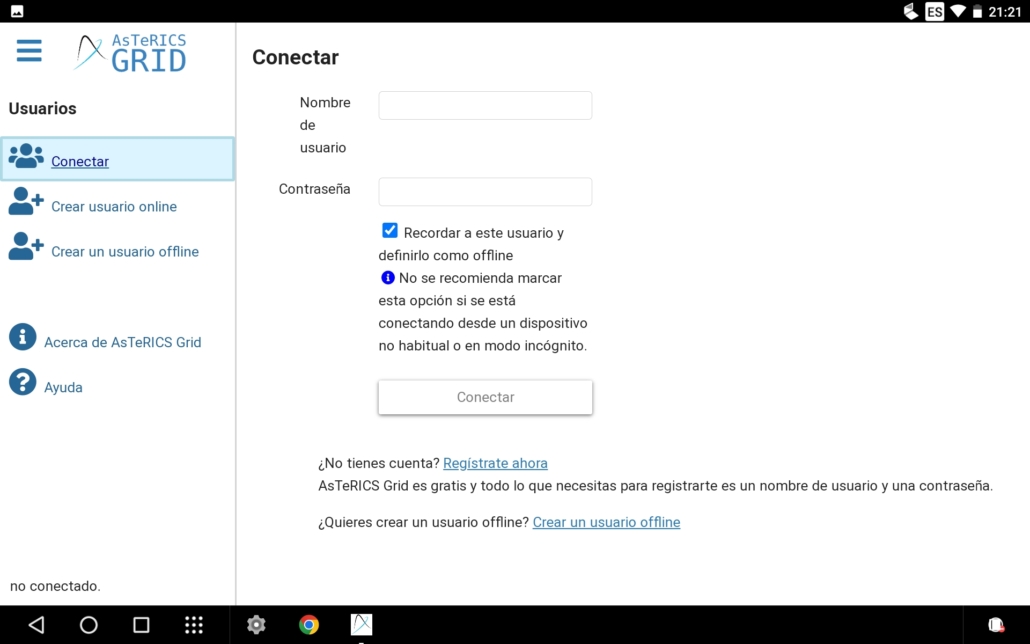
Para desinstalar o Grid (o nome sob o qual está instalado) devemos procurar a APP na lista de aplicações instaladas no dispositivo (dentro da configuração). Uma vez encontrada na lista, entre na sua configuração e clique no botão DESINSTALAR.
Instalação com Opera
Em primeiro lugar, abrimos a página do AsTeRICS Grid no Opera.
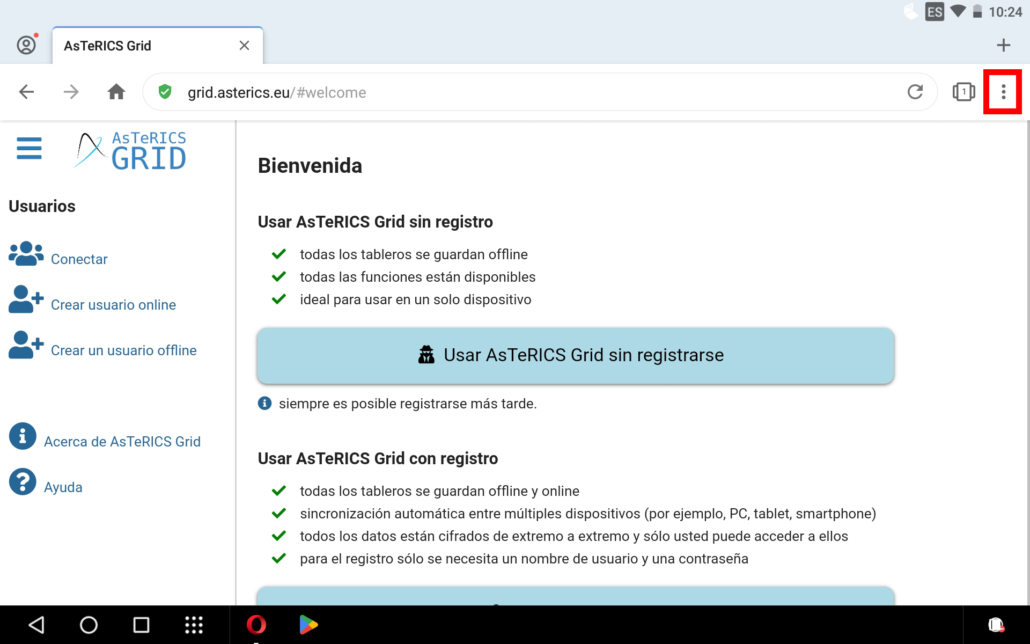
Pressionamos Opções (três pontos no canto superior direito) e selecionamos a opção Ecrã principal no fim da listagem que nos aparece.
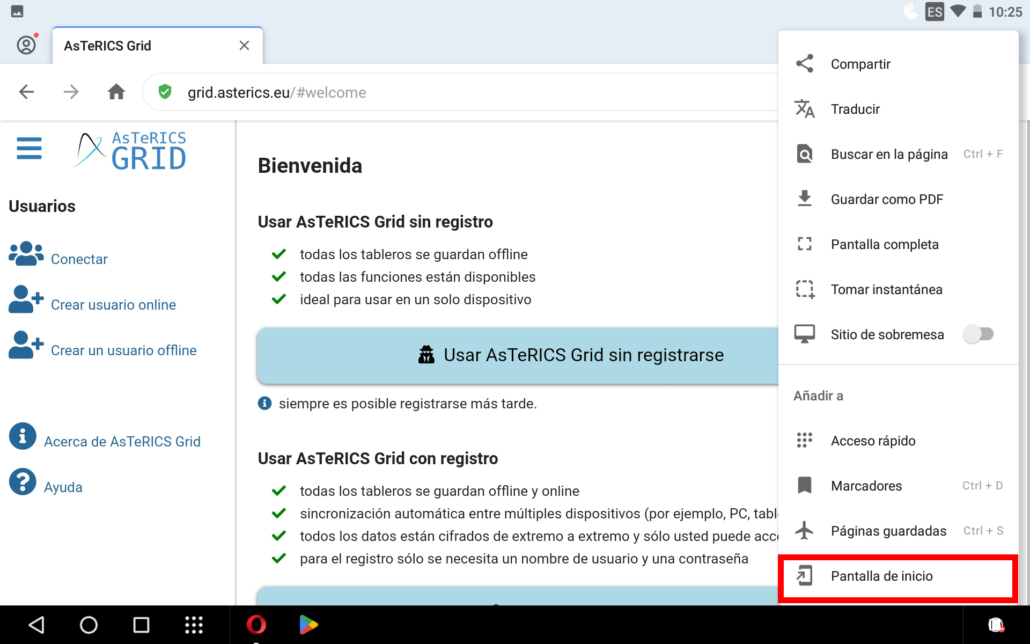
Uma vez pressionado aparece uma janela que nos permite alterar o nome com que queremos que se crie o acesso.
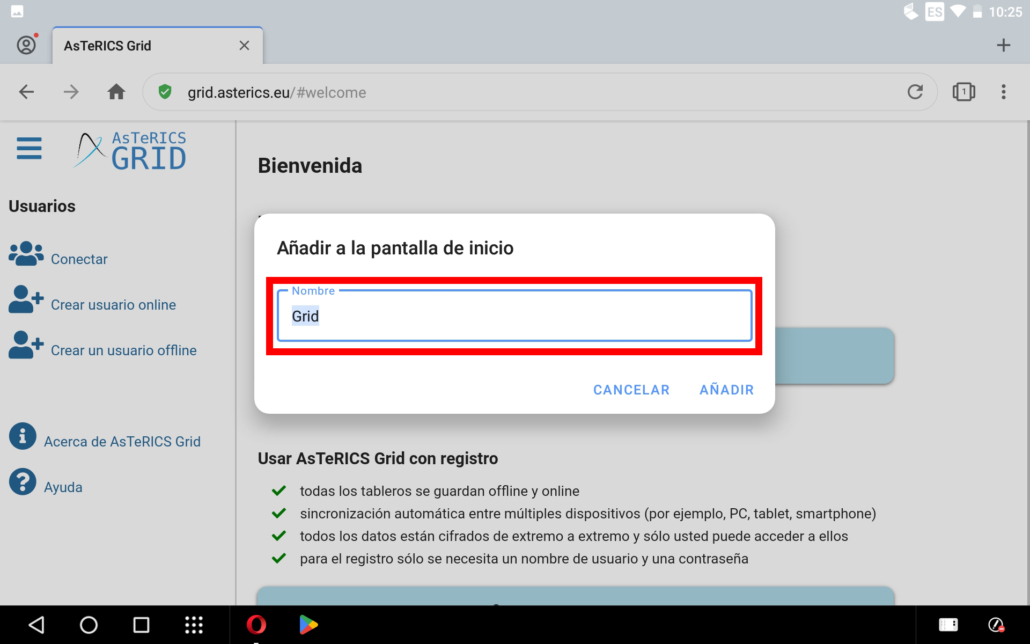
A seguir, pressionamos “ADICIONAR”.
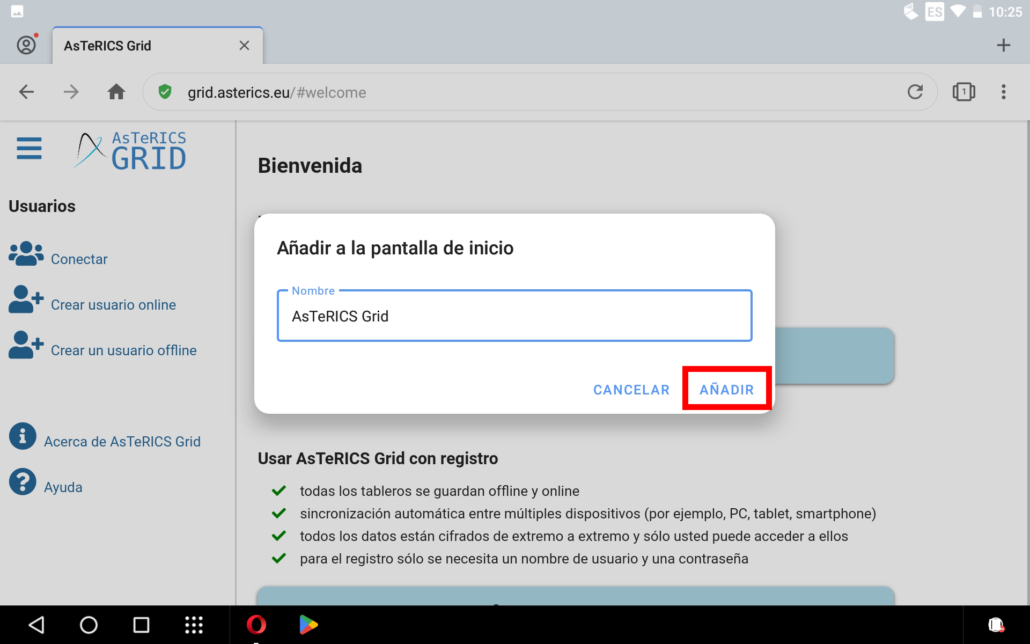
Decorridos alguns segundos, aparece um ícone no ambiente de trabalho com o nome AsTeRICS Grid.
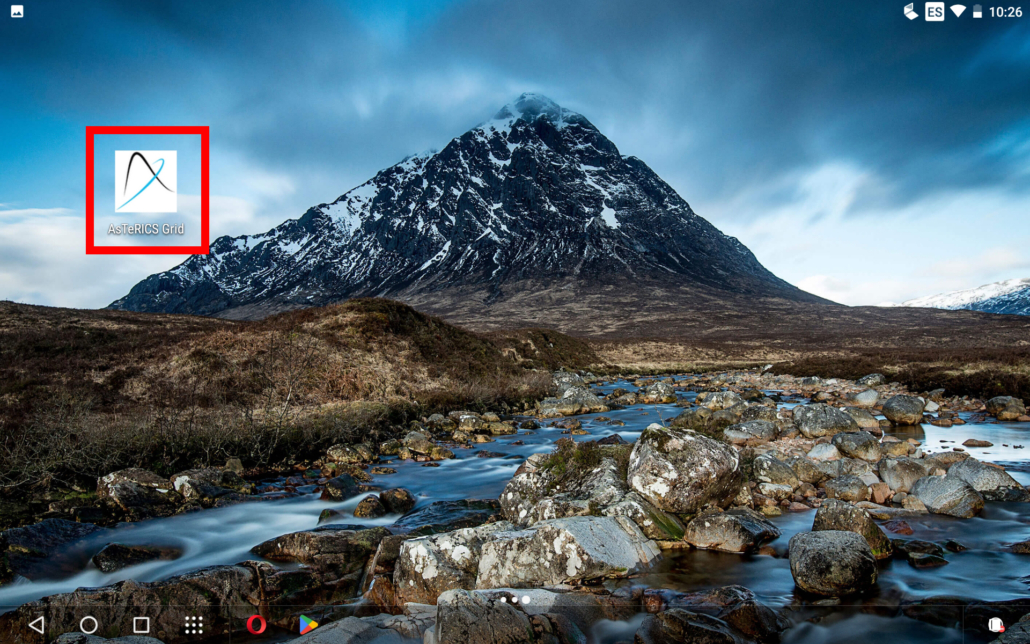
Ao pressionar o ícone, arranca a nova app do AsTeRICS Grid em ecrã inteiro e sem que vejamos o navegador.
Para desinstalar o Grid (o nome sob o qual está instalado) devemos procurar a APP na lista de aplicações instaladas no dispositivo (dentro da configuração). Uma vez encontrada na lista, entre na sua configuração e clique no botão DESINSTALAR.









